三星2015款手机刷机步骤详细教程是什么?
在智能手机发展早期,刷机是许多数码爱好者的“必修课”,它不仅能解锁设备潜能、去除预装应用,还能让老旧机型焕发新生,2015年,三星作为安卓阵营的领军品牌,其Galaxy系列(如Note 4、S5、A系列等)凭借硬件实力和系统可玩性,成为刷机市场的热门选择,本文将围绕“三星2015怎么刷机”,从准备工作、刷机步骤、常见问题及注意事项四个维度,为用户提供一份详实指南,帮助大家安全完成刷机操作。
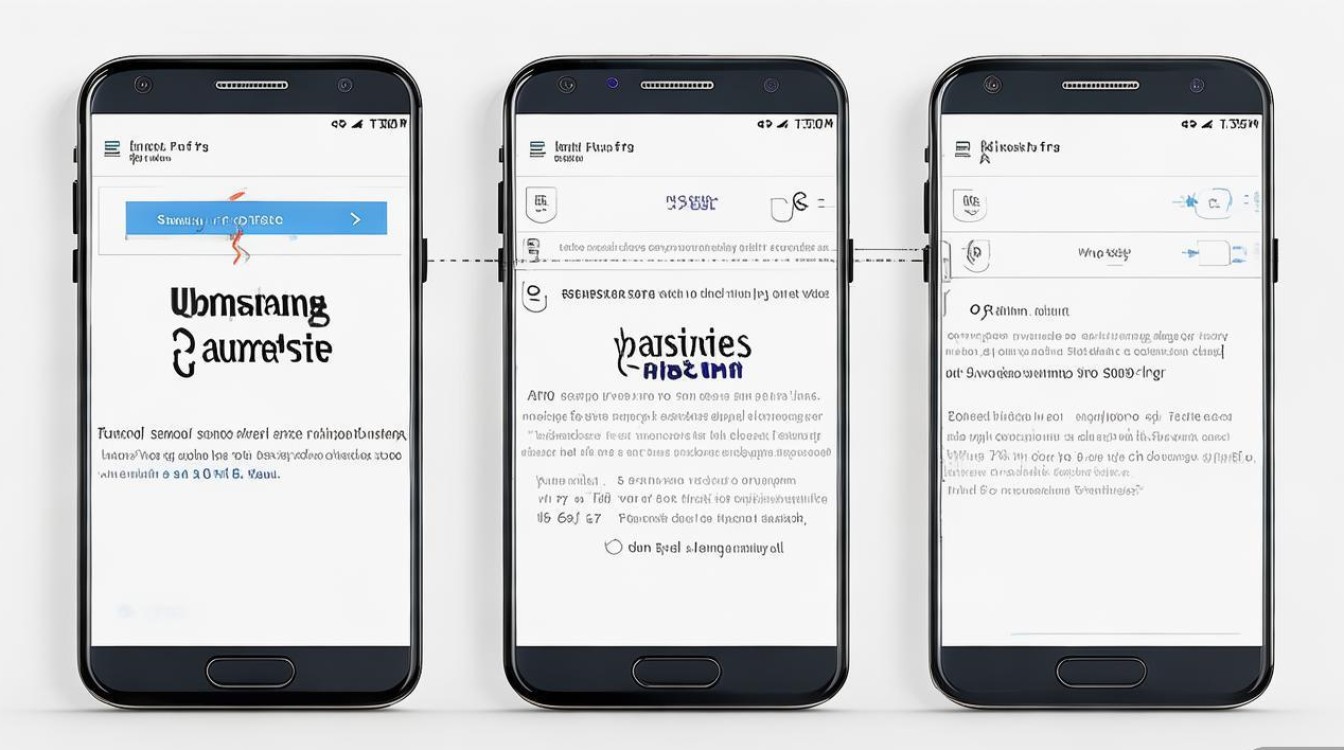
刷机前的准备工作
刷机是一项高风险操作,充分的准备是避免“变砖”的关键,以下是三星2015年机型刷机的必备前置条件:
确认设备型号与系统版本
不同三星机型刷机包不通用,需先准确查询设备型号(路径:设置-关于手机-型号名称),例如SM-N9100(Note 4)、SM-G900F(S5)等,记录当前系统版本(如Android 5.0 Lollipop),以便选择对应刷机包(官方ROM或第三方ROM)。
备份重要数据
刷机会清除手机内部存储数据,需提前备份:
- 联系人、短信:通过三星智能切换(Smart Switch)或云服务(Samsung Cloud)同步;
- 照片、视频:拷贝至电脑或存储卡,或使用Google相册备份;
- 应用数据:对于需保留应用内数据(如游戏进度),可使用钛备份(Titanium Backup)等工具(需root)。
下载必要工具与刷机包
- 刷机工具:
- 官方工具:三星智能切换(Smart Switch)用于官方线刷;Odin3(Windows专用)用于第三方卡刷或官方固件刷机;
- 第三方工具:TWRP(Team Win Recovery Project)第三方 recovery(需先刷入)。
- 刷机包:
- 官方ROM:从三星官方支持网站(Samsung Members)或第三方站点(如SamMobile)下载对应型号的固件(需匹配地区与版本);
- 第三方ROM:从XDA Developers等论坛下载适配机型的第三方ROM(如LineageOS、MIUI)。
解锁Bootloader与获取Root权限(可选)
若需刷入第三方ROM或深度定制,需先解锁Bootloader(三星早期机型需通过三星开发者申请解锁码,部分运营商锁机型需运营商授权),并使用CF-Auto-Root等工具获取Root权限。注意:解锁Bootloader会清除数据,且可能导致保修失效。
其他准备
- 确保手机电量>50%,避免刷机过程中断电;
- 关闭“查找我的手机”和“OEM解锁”(设置-开发者选项);
- 在电脑上安装三星USB驱动,确保手机与电脑连接稳定。
刷机具体步骤
三星2015年机型的刷机方式主要分为“官方刷机”和“第三方刷机”两类,以下分别详解操作流程:
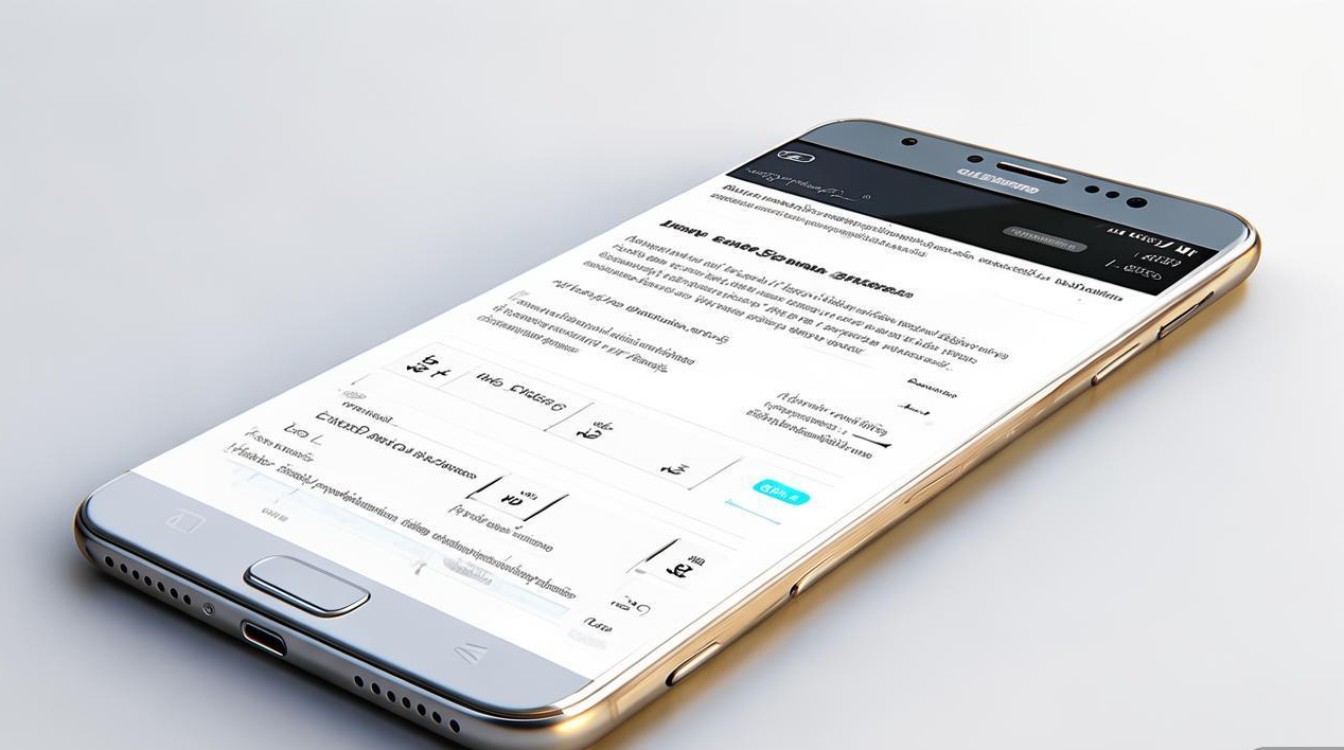
(一)官方刷机:使用Odin3刷入官方固件
官方刷机稳定性高,适合追求原生体验或修复系统bug的用户,步骤如下:
-
进入Download模式:
关机手机,同时长按 “音量下+Home键+电源键”,进入Download模式(界面显示“Downloading…”)。 -
连接电脑并打开Odin:
通过USB线连接手机与电脑,打开Odin3,若左上角显示“Added”,表示连接成功;若未识别,需重新安装驱动或更换USB线。 -
刷入固件文件:
- 解压下载的官方固件包,得到
.tar或.md5文件(如AP_Phone.tar、BL_Phone.tar等); - 在Odin界面勾选对应选项:
- AP:刷入系统固件(必选);
- CP:刷入Modem固件(可选,建议保留原版);
- CSC:刷入地区服务包(可选,用于恢复出厂设置);
- BL:Bootloader固件(解锁后可刷入);
- PHONE:电话固件(可选)。
注:通常只需勾选AP,其他选项根据需求选择。
- 解压下载的官方固件包,得到
-
开始刷机:
确认选项无误后,点击“Start”按钮,Odin开始刷写固件,等待进度条至100%,手机自动重启,显示“Pass”即成功。
(二)第三方刷机:使用TWRP刷入自定义ROM
第三方刷机可深度定制系统,适合喜欢折腾的用户,步骤如下:
-
刷入TWRP Recovery:
- 下载对应机型的TWRP镜像文件(如
twrp.img); - 进入Download模式,打开Odin,勾选“AP”选项,选择TWRP镜像文件;
- 点击“Start”刷入,完成后手机自动进入TWRP界面。
- 下载对应机型的TWRP镜像文件(如
-
格式化数据分区(可选):
在TWRP主界面,选择“Wipe”→“Format Data”,输入“yes”清除数据(刷入第三方ROM建议执行,避免兼容性问题)。 -
刷入第三方ROM:
- 将下载的第三方ROM(如
.zip文件)复制至手机存储根目录; - 返回TWRP主界面,选择“Install”,找到ROM文件并滑动刷入。
- 将下载的第三方ROM(如
-
刷入GApps(可选):
若ROM无Google服务,需单独下载GApps包(如Open GApps),重复上述步骤刷入。 -
重启系统:
完成后返回TWRP主界面,选择“Reboot”→“System”,首次启动可能较慢,进入系统即刷机成功。
常见问题与解决方案
刷机过程中可能遇到各种问题,以下是三星2015年机型常见故障及解决方法:
| 问题现象 | 可能原因 | 解决方案 |
|---|---|---|
| 刷机失败(Odin显示“Fail”) | 固件型号不匹配、USB连接中断 | 确认固件型号正确,重新插拔USB线,更换USB接口或数据线 |
| 进入循环开机(卡在开机动画) | ROM兼容性问题、数据未清除 | 进入TWRP恢复模式,清除Cache和Dalvik Cache,或重新刷入兼容ROM |
| 无信号或无法识别SIM卡 | Modem固件丢失或损坏 | 通过Odin重新刷入原版CP固件(从官方固件包提取) |
| Bootloop(无限重启) | 系统文件损坏或第三方ROM冲突 | 备份后恢复官方固件,或尝试其他版本的第三方ROM |
| 无法进入TWRP Recovery | Recovery刷入失败或Bootloader未解锁 | 重新刷入TWRP镜像,确认已解锁Bootloader(开发者选项中开启“OEM解锁”) |
刷机注意事项
- 风险提示:刷机可能导致系统不稳定、功能异常,甚至永久损坏设备(变砖),操作前需充分评估风险;
- 保修影响:解锁Bootloader或刷入第三方ROM会 void warranty(保修),官方售后可能拒保;
- 系统安全:第三方ROM可能存在恶意代码,建议从可信论坛(如XDA Developers)下载,并安装安全软件;
- 日常维护:刷机后定期备份重要数据,避免因系统故障导致数据丢失;若需恢复官方系统,可通过Odin重新刷入官方固件。
尽管如今手机系统更新迭代加快,官方优化日益完善,刷机已不再是主流选择,但对于三星2015年等老旧机型,刷机仍是延长使用寿命、提升体验的有效方式,本文详细梳理了刷机全流程,从准备到操作再到问题解决,希望能帮助数码爱好者安全“玩转”老设备。最后提醒:刷机有风险,操作需谨慎,建议新手在充分学习后再动手,避免不必要的损失。
版权声明:本文由环云手机汇 - 聚焦全球新机与行业动态!发布,如需转载请注明出处。




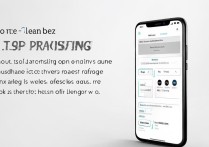







 冀ICP备2021017634号-5
冀ICP备2021017634号-5
 冀公网安备13062802000102号
冀公网安备13062802000102号